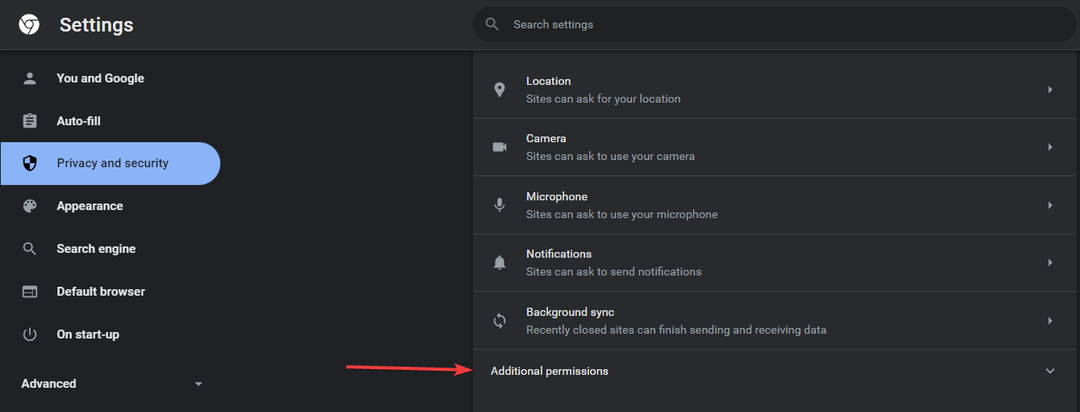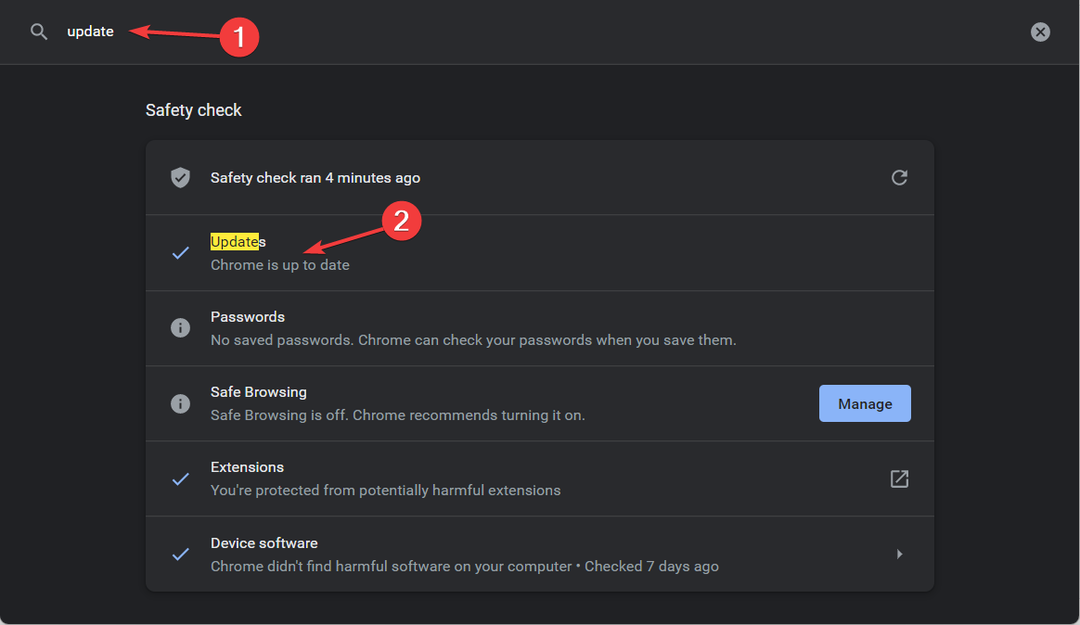- Safari preglednik krasi svoje performanse i brzina, stoga ga čak i korisnici Windowsa instaliraju na svoje sustave.
- Uz prateće dodatke, dobivate mješavinu brzog preglednika i korisnih dodataka sve u jednom.
- U ovom članku ćemo istražiti važnost proširenja računa za Safari i kako ga instalirati u sustav Windows.
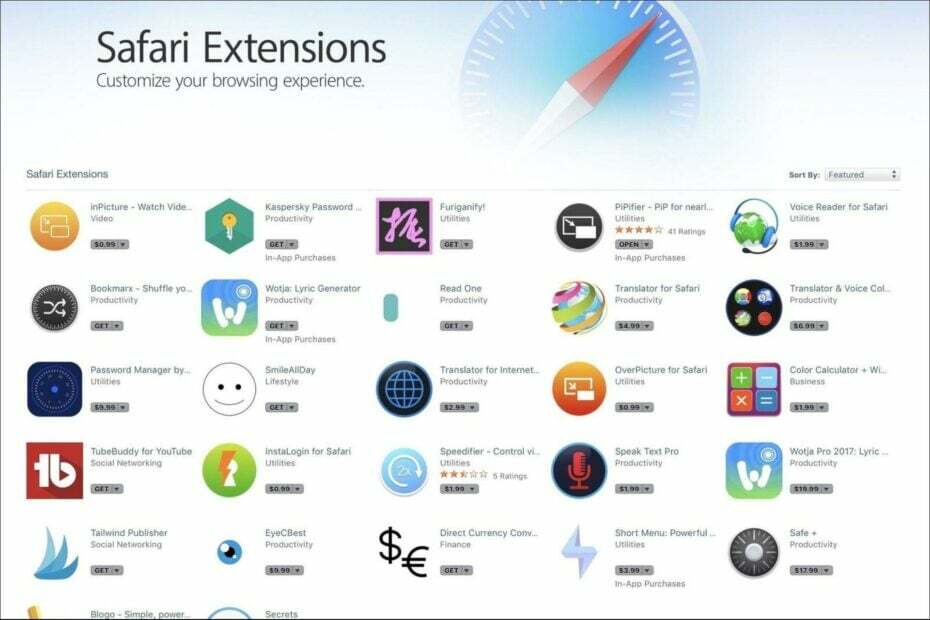
- Jednostavna migracija: koristite Opera asistenta za prijenos izlaznih podataka, kao što su oznake, lozinke itd.
- Optimizirajte korištenje resursa: vaša RAM memorija se koristi učinkovitije nego u drugim preglednicima
- Poboljšana privatnost: besplatan i neograničen VPN integriran
- Bez oglasa: ugrađeni blokator oglasa ubrzava učitavanje stranica i štiti od rudarenja podataka
- Pogodan za igranje: Opera GX je prvi i najbolji preglednik za igranje igara
- Preuzmite Opera
Safari proširenja izvrstan su način da vam pomognu da bolje iskoristite preglednik. Rade i na Mac i Windows računalima. Ali postoje neke razlike u načinu na koji ih dobivate na svakoj platformi.
Proširenja vam omogućuju dodavanje novih značajki Safariju bez potrebe za preuzimanjem softvera ili učenjem kodiranja. Izuzetno ih je jednostavno instalirati, a dolaze u tisućama različitih varijanti.
Pitanje je zašto biste to htjeli preuzmite Safari za Windows 10 ili 11 i instalirati proširenja kada je dostupno toliko drugih preglednika? Safari ima neke nevjerojatne značajke koje jednostavno nisu dostupne u drugim preglednicima.
Što radi proširenje Safari računi?
Proširenje Safari računi dodaje ikonu na traku izbornika koja vam omogućuje da se prijavite na svoje račune. Ovo proširenje možete koristiti za prijavu bez potrebe da unosite svoje vjerodajnice svaki put kada želite koristiti uslugu koja zahtijeva autentifikaciju.
Kada se korisnik prijavi u Safari u sustavu Windows, bit će upitan želi li vašoj aplikaciji dopustiti korištenje njihovog računa. Ako se slažu, proširenje se brine o svim pojedinostima i automatski obrađuje njihovu prijavu kada je to potrebno.
U ovom trenutku možda se pitate kako dobiti proširenja za Safari u sustavu Windows 10/11. Safari proširenja dostupna su i za korisnike Windowsa, ali njihovo instaliranje nije tako jednostavno kao na macOS-u.
Proširenja nisu dostupna u App Storeu ili web trgovini, recimo za Chrome. Morat ćete ih nabaviti s web-mjesta trećih strana. Dok preuzimate datoteke s nepouzdanih stranica, uvijek provjerite završava li ekstenzija datoteke u .safariextz.
Bilo koja druga vrsta može biti zlonamjerni softver ili virus koji je pretvoren da izgleda kao legitimno proširenje koje pokušavate preuzeti i zaraziti svoje računalo.
🖊️Brzi savjet!
Za dodatnu zaštitu možete koristiti antivirusni program koji može razlikovati zlonamjerne dodatke od legitimnih i blokirati ih. Preporučujemo ESET Internet Security jer ima moćne značajke web-filtriranja i jedan je od najboljih alata protiv zlonamjernog softvera na tržištu.
⇒ Nabavite ESET Internet Security
Kako mogu instalirati proširenje Safari računa na Windows 10 i 11?
- Pokrenite preglednik Safari za Windows.
- Odaberi Safari i kliknite na Safari proširenja.
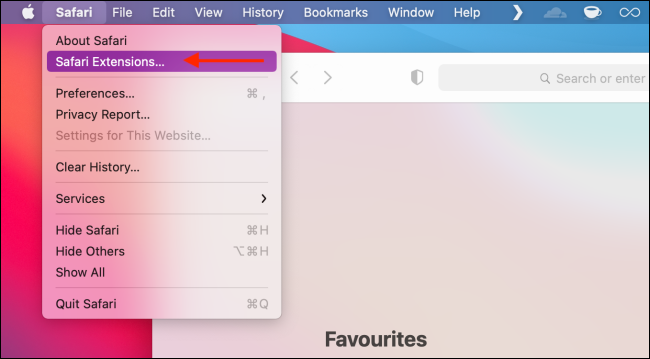
- Potražite Proširenje za Safari račune.
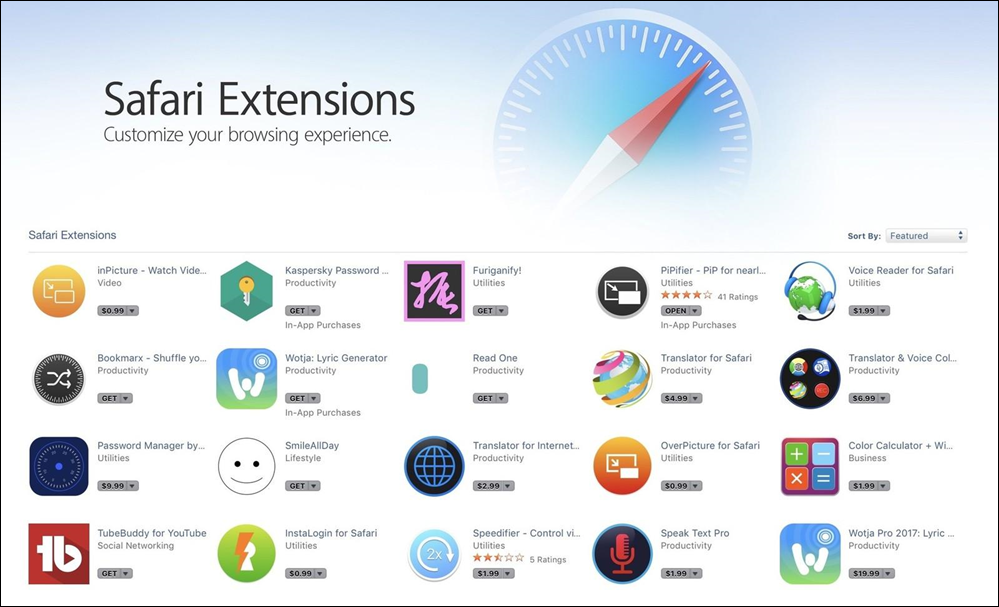
- Klikni na Dobiti ikona za instalaciju.
- Kako ažurirati Safari na najnoviju verziju na Windows 10 i 11
- Preuzmite i instalirajte preglednik Safari na Windows 7
- Brave Browser vs Chrome vs Firefox: Usporedba u stvarnom svijetu 2022
- 7 načina da popravite Silverlight kada ne radi [Vodič za 2022.]
- 5 najboljih preglednika za MacBook Air i Air M1 za korištenje u 2022
Što mogu učiniti ako se proširenje Safari ne prikazuje u sustavu Windows?
Ako koristite Windows, a proširenje Safari se ne prikazuje, postoji nekoliko stvari koje možete isprobati. Možete ponovno pokrenuti preglednik i vidjeti hoće li se proširenje pojaviti. Ako ne, možda ćete morati izbrisati predmemoriju preglednika i kolačiće.
Za brisanje Safari predmemorije i kolačića slijedite dolje navedene korake:
- Pokrenite Safari i kliknite na ikonu zupčanika.
- Odaberi Preference.
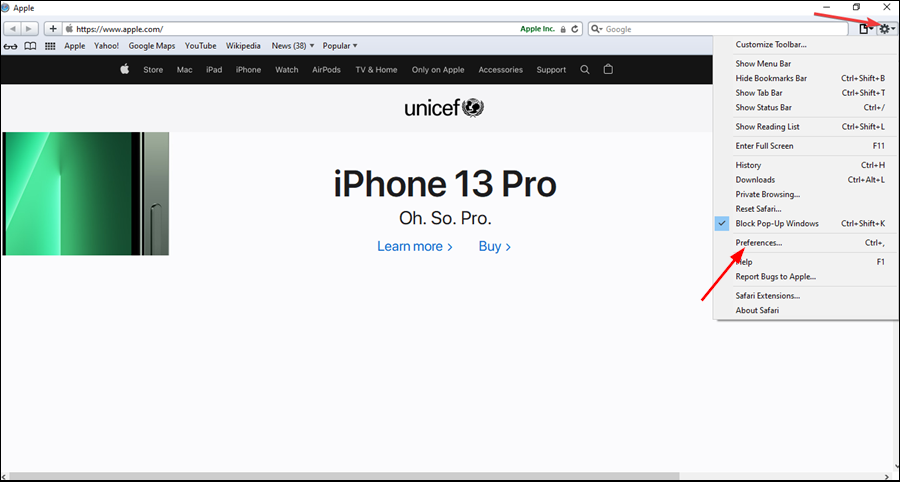
- Kliknite na Privatnost.
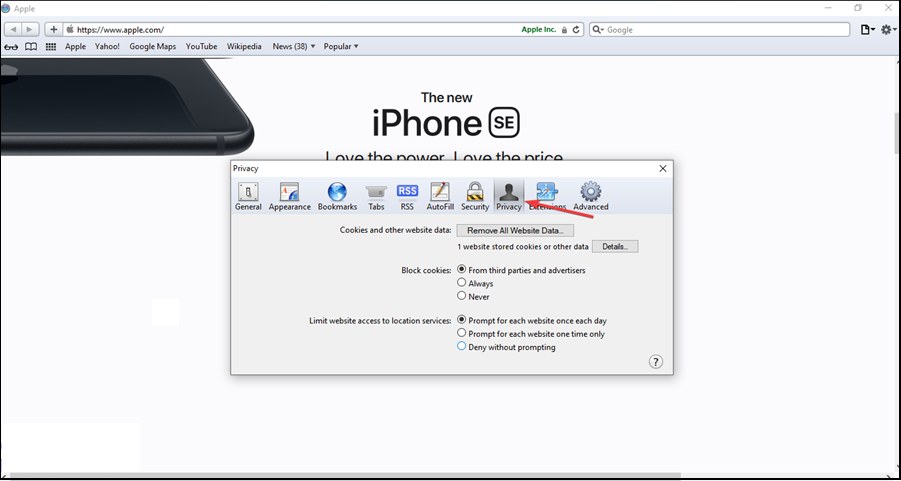
- Odaberi Uklonite sve podatke s web-mjesta pored Kolačići i drugi podaci web stranice.
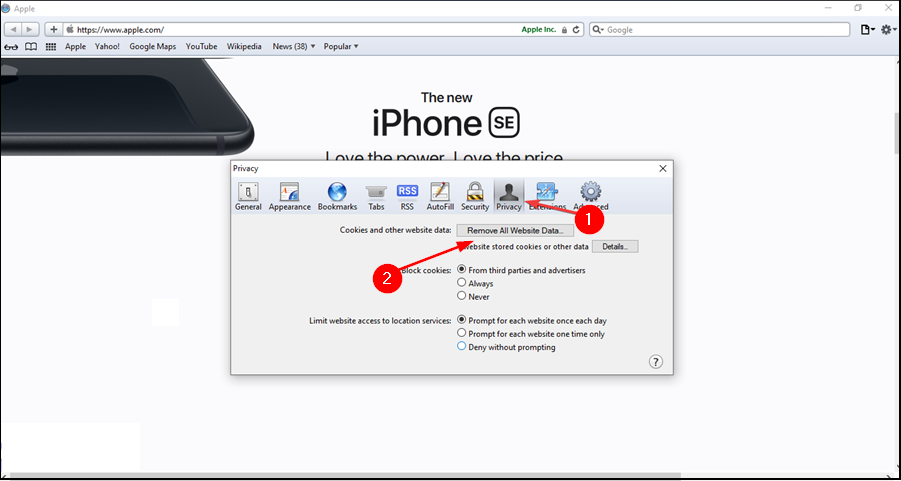
- Kliknite na Ukloni odmah.
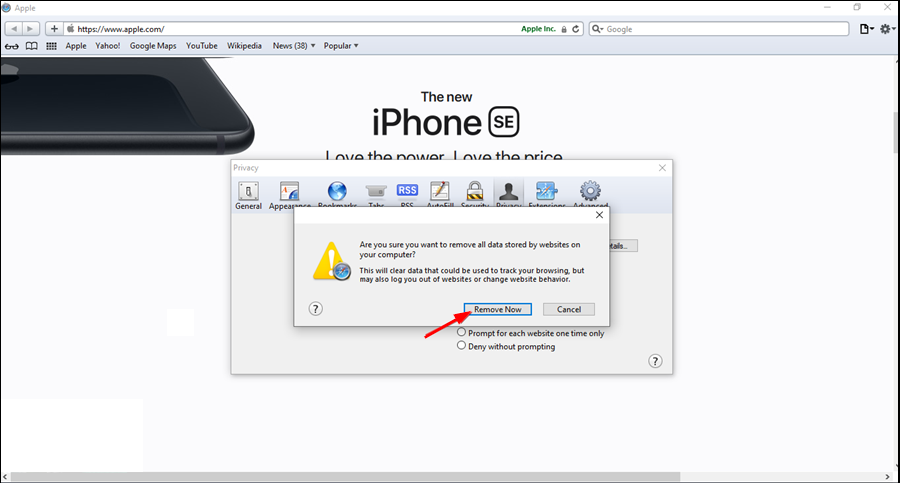
- Osvježite preglednik i provjerite možete li locirati proširenje.
Nadamo se da ste uspjeli instalirati proširenje Safari računa na Windows 10/11 bez ikakvih problema.
Ako naiđete na neke druge povezane pogreške kao što su Safari ne radi na Windows 10, imamo mnogo popravaka koje možete pokušati riješiti problem.
Možda niste spremni instalirati preglednik i samo ste znatiželjni o njegovim značajkama. Pojasnili smo vam kako možete testirajte najnoviju verziju Safarija na Windows 10/11.
Obavijestite nas o svim problemima s kojima ste se mogli suočiti tijekom instalacije u odjeljku za komentare u nastavku.
 Još uvijek imate problema?Popravite ih ovim alatom:
Još uvijek imate problema?Popravite ih ovim alatom:
- Preuzmite ovaj alat za popravak računala ocjenjeno Sjajno na TrustPilot.com (preuzimanje počinje na ovoj stranici).
- Klik Započni skeniranje kako biste pronašli probleme sa sustavom Windows koji bi mogli uzrokovati probleme s računalom.
- Klik Popravi sve za rješavanje problema s patentiranim tehnologijama (Ekskluzivni popust za naše čitatelje).
Restoro je preuzeo 0 čitatelji ovog mjeseca.